上一篇
系统维护🚀极速一键重装系统失败原因分析与详细修复指南
- 问答
- 2025-09-02 04:57:45
- 1
系统重装失败 🔧、一键重装报错 ❌、重装系统蓝屏 💻💢、安装介质错误 📀、BIOS/UEFI设置 ⚙️、硬盘分区问题 🗂️、驱动兼容性 🖥️
详细原因分析与修复指南:
常见失败原因分析 (🤔💡)
-
安装介质问题:
- 原因: U盘损坏、ISO系统镜像文件下载不完整或已损坏。
- 症状: 无法从U盘启动,安装过程中报错“缺少驱动程序”或文件复制失败。
-
BIOS/UEFI设置错误:
- 原因: 启动模式(Legacy/UEIF)与磁盘分区格式(MBR/GPT)不匹配;未正确设置U盘为第一启动项。
- 症状: 无法识别启动设备,黑屏提示“No bootable device”。
-
硬盘分区问题:
- 原因: 硬盘存在坏道;新旧硬盘分区格式冲突;系统保留分区未正确建立。
- 症状: 安装过程卡住,提示“Windows无法安装到此磁盘”。
-
硬件兼容性/驱动冲突:
- 原因: 特别是老旧硬件或新硬件缺少合适驱动(如RAID、NVMe驱动)。
- 症状: 安装过程中或首次启动时出现蓝屏(如INACCESSIBLE_BOOT_DEVICE)。
-
系统镜像与硬件不匹配:
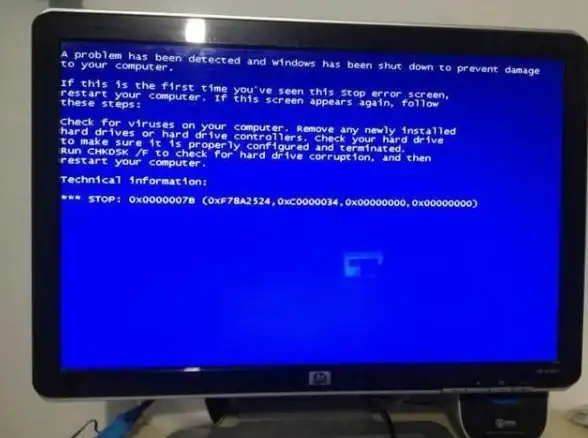
- 原因: 错误安装了32位系统于仅支持64位的CPU;或使用来源不明的精简版/修改版系统。
- 症状: 性能异常,或安装过程中出现各种意外错误。
详细修复步骤指南 (🛠️🚀)
-
验证安装介质:
- 使用官方工具(如Media Creation Tool)重新下载并制作U盘启动盘。
- 尝试更换一个高质量的U盘。
-
检查并配置BIOS/UEFI:

- 重启按特定键(如Del/F2/F12)进入BIOS/UEFI。
- 重要: 将启动模式设置为“UEFI”(新电脑)或“Legacy”(旧电脑),并与硬盘分区格式(GPT或MBR)对应。
- 在“Boot”选项中,将你的U盘设置为第一启动项。
- 保存并退出(通常按F10)。
-
正确处理硬盘分区:
- 在系统安装界面,删除所有现有分区(⚠️注意:此操作会清空整个磁盘数据!)。
- 直接选择未分配空间,点击“新建”,让安装程序自动创建所需的分区。
- 如果怀疑硬盘坏道,可使用硬盘检测工具(如CrystalDiskInfo)检查健康状态。
-
注入所需驱动程序:
- 若在安装时提示“找不到驱动器”,需提前下载好主板芯片组、存储控制器(如Intel RST/VMD驱动)的驱动,并将其放在另一个FAT32格式的U盘中。
- 在报错界面,点击“加载驱动程序”,指定该U盘中的驱动文件。
-
选择正确的系统镜像:
- 确认你的CPU支持64位后,务必选择x64版本的系统镜像进行安装。
- 强烈建议从微软官方渠道获取纯净的系统镜像。
预防建议 (✅🌟):
- 重装前务必备份所有重要数据!📂➡️📦
- 确保电脑连接稳定电源,笔记本电脑电量充足。🔋
- 使用官方原版系统镜像,避免使用修改版。
本文由 聂小谷 于2025-09-02发表在【云服务器提供商】,文中图片由(聂小谷)上传,本平台仅提供信息存储服务;作者观点、意见不代表本站立场,如有侵权,请联系我们删除;若有图片侵权,请您准备原始证明材料和公证书后联系我方删除!
本文链接:https://cloud.7tqx.com/wenda/817922.html
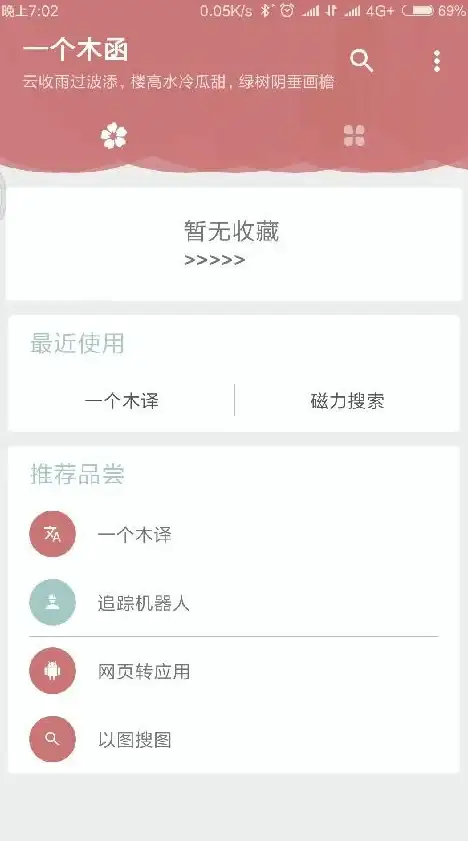
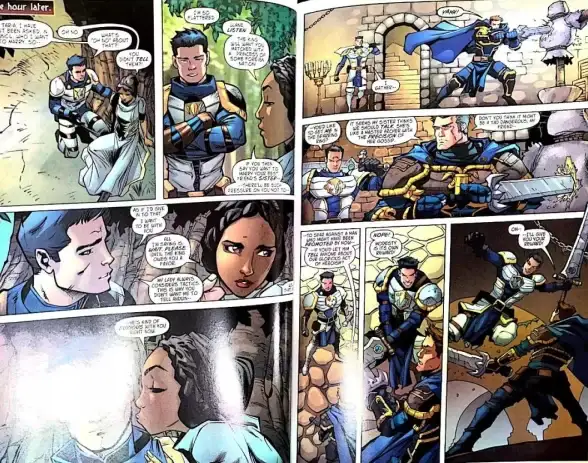
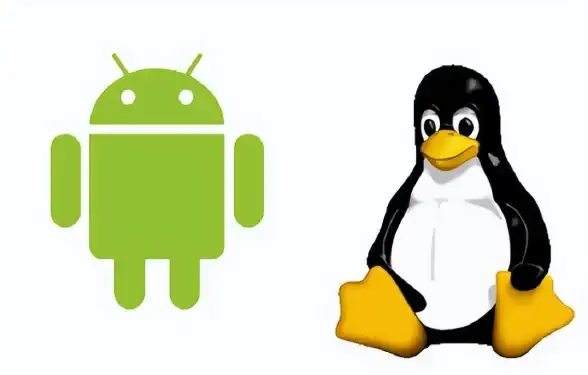
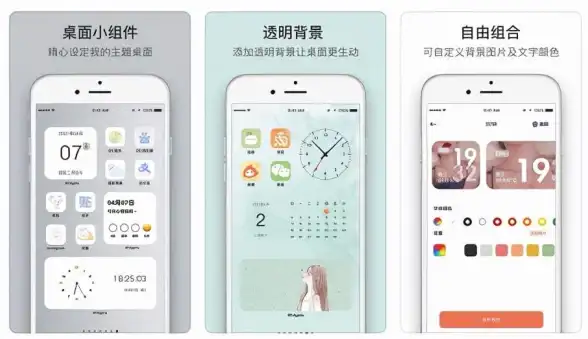





发表评论